L’installation d’un logiciel ou d’un paquet sur un système Linux en utilisant la ligne de commande est en quelque sorte difficile par rapport aux autres environnements d’exploitation. Par conséquent, vous avez besoin de quelques conseils tout en installant n’importe quel paquet en utilisant le terminal.
Donc, dans cet article, nous allons discuter de la façon d’installer des paquets en utilisant dpkg, apt, gdebi et le gestionnaire de paquets aptitude sur Debian 10 buster. Nous vous donnerons un bref aperçu de chaque commande dans ce guide.
Installation d’un paquet en utilisant dpkg sur Debian 10
Dpkg est un gestionnaire de paquets en ligne de commande populaire pour le système Linux Debian. En utilisant cet outil de gestion de paquets, les utilisateurs peuvent facilement installer, supprimer et gérer les paquets Debian. Mais, il ne peut pas télécharger automatiquement les dépendances du paquet pendant que vous installez n’importe quel logiciel. Ce gestionnaire de paquets est installé par défaut sur le système Debian 10.
Pour installer un paquet .deb, vous lancerez la commande dpkg avec le drapeau -i accompagné du nom du paquet. La syntaxe de base de la commande est donnée ci-dessous :
Ici, nous avons téléchargé le fichier .deb de TeamViewer pour vous donner une démo. Donc, utilisez la commande suivante pour installer tout en utilisant dpkg:

En cas d’erreur de dépendance lorsque vous installez et lancez le logiciel, vous pouvez exécuter la commande apt suivante pour résoudre les problèmes de dépendances. Utilisez la commande suivante pour installer les dépendances des paquets:
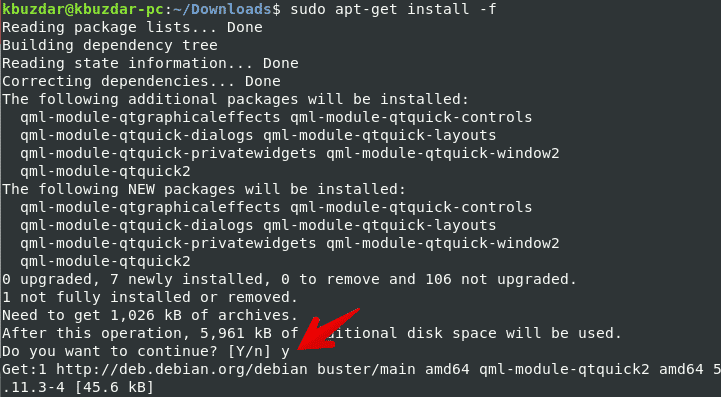
Dans la commande ci-dessus, le drapeau -f est utilisé pour réparer les dépendances brisées.
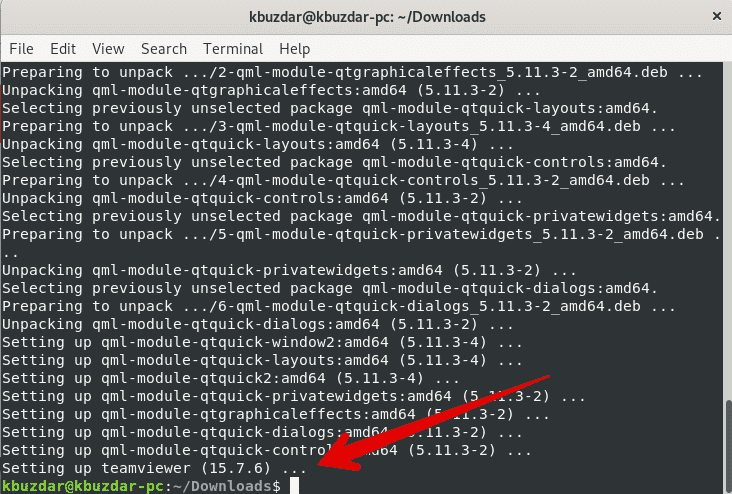
En utilisant la commande dpkg avec l’option -l, vous pouvez lister tous les paquets installés.
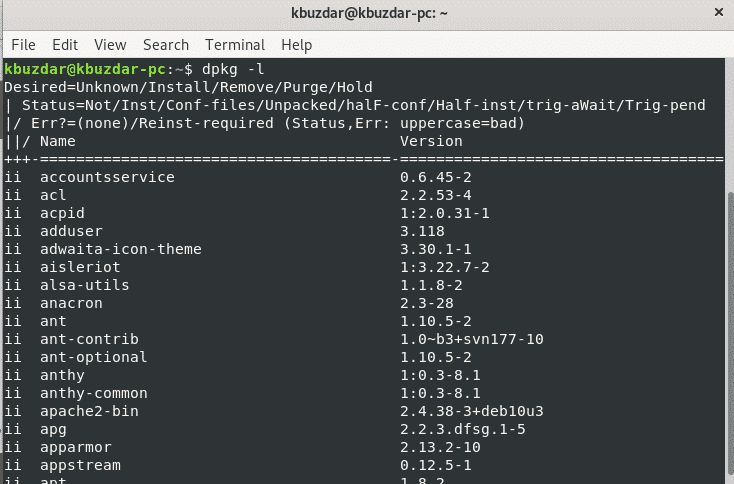
Supprimer un paquet en utilisant la commande dpkg
Vous pouvez également supprimer les paquets installés en utilisant la commande dpkg avec le drapeau -r, et si vous voulez supprimer ou supprimer tous ses fichiers de configuration, alors pour utiliser l’option purge, vous pouvez le faire.
Utilisez la commande suivante pour supprimer les paquets installés de votre système Debian 10 :
Pour supprimer le paquet d’installation avec tous ses fichiers de configuration, utilisez la commande suivante :
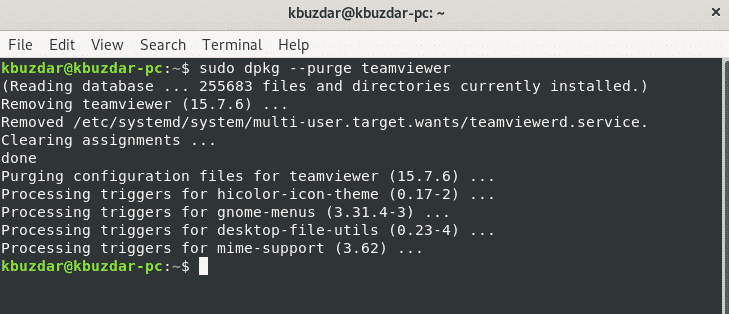
Le gestionnaire de paquets apt est un utilitaire de ligne de commande avancé, qui permet aux utilisateurs d’installer le nouveau paquet logiciel, de mettre à niveau les paquets existants, de mettre à jour l’index de la liste des paquets, et même de mettre à niveau l’ensemble du système Linux mint ou Ubuntu. En utilisant le gestionnaire de paquets apt-cache et apt-get, vous pouvez gérer les paquets de manière interactive sur le système Debian 10 buster.
La commande apt et apt-get ne comprend pas les fichiers .deb. Elles ne peuvent gérer que les noms de paquets primaires(par exemple, MariaDB, TeamViewer, etc.)
Pour installer ou télécharger un paquet sur Debian, la commande apt dirige vers les dépôts de paquets qui sont placés dans le fichier /etc/apt/sources.list. Par conséquent, la seule bonne option est d’installer un paquet Debian local en utilisant le gestionnaire de paquets apt est en spécifiant le chemin absolu ou relatif en utilisant ‘./’ vers le paquet. En revanche, il essaiera d’obtenir ce paquet à partir d’un accès distant, et l’action échouera.
Utilisez la commande suivante pour installer un paquet en utilisant la commande apt:

Supprimer un paquet en utilisant la commande apt
Vous pouvez également supprimer les paquets installés indésirables de votre système en utilisant la commande suivante :

Pour supprimer le paquet y compris les fichiers de configuration, utilisez la commande suivante :
Installer le paquet en utilisant gdebi
Le gdebi est un utilitaire en ligne de commande qui est utilisé pour installer les paquets locaux Debian .deb. Il est utilisé pour installer et résoudre les dépendances du paquet. Par défaut, le gdebi n’est pas déjà installé sur Debian 10 buster. Vous devez installer l’outil gdebi, utilisez la commande suivante.

Une fois l’installation terminée, vous pouvez installer n’importe quel paquet en utilisant cet outil. Exécutez la commande suivante pour installer un paquet en utilisant le gestionnaire de paquets gdebi.

Installer le paquet en utilisant la commande aptitude
L’aptitude est un gestionnaire de paquets qui est similaire à apt. Il propose de télécharger et d’installer des paquets à l’aide du terminal. Il dispose d’un mode interactif grâce auquel vous pouvez voir l’état complet des paquets d’installation et de suppression. Les options du gestionnaire de paquets Aptitude sont assez similaires à celles d’apt et utilisent les mêmes dépôts qu’apt. Pour voir le mode interactif, vous utiliserez juste une commande aptitude sans aucune option dans le terminal.
Par défaut, l’aptitude n’est pas déjà installée sur Debian 10. Mais, vous pouvez l’installer en utilisant la commande suivante :

Pour installer n’importe quel paquet en utilisant le gestionnaire de paquets aptitude, utilisez la syntaxe suivante :
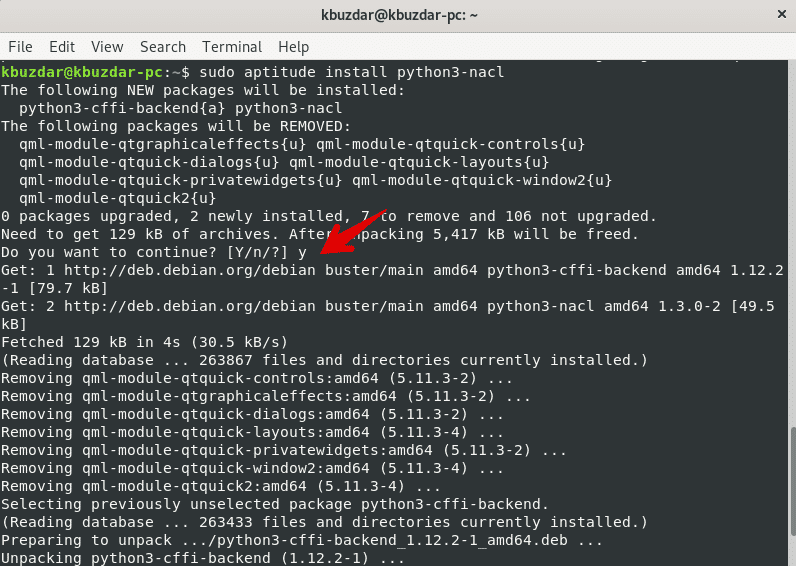
Supprimer un paquet en utilisant aptitude
Vous pouvez également supprimer tout paquet installé en utilisant la commande suivante :
C’est tout pour le paquet installé sur le buster Debian 10.
Les dpkg, apt ou apt-get, gdebi et aptitude sont quelques gestionnaires de paquets utiles qui vous aident à installer, supprimer et gérer tout logiciel ou paquet sur vos distributions Linux Ubuntu, Debian. Dans ce tutoriel, nous avons exploré comment gérer, installer des paquets sur Debian 10 buster. J’espère que vous avez apprécié ce tutoriel.
